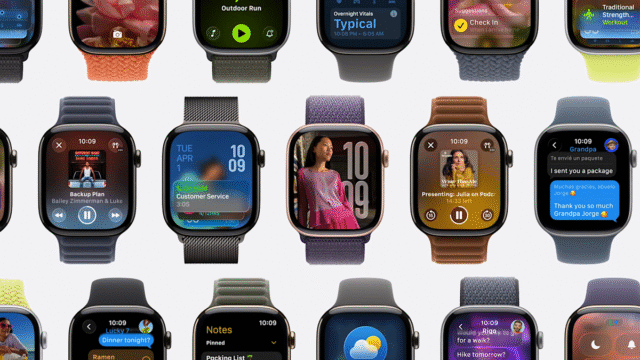Ha áttérsz egy újra Apple WatchHa eladja a jelenlegit, vagy kijavít néhány szoftveres problémát, valószínűleg le kell választania az iPhone-járól. Az Apple ezt a párosítás megszüntetésének nevezi; ez az a lépés, amely törli az óráját, megszakítja a kapcsolatot a telefonnal, és eltávolítja az aktiválási zárat, hogy a következő személy használhassa. A jó hír az, hogy a párosítás megszüntetése egyszerű, függetlenül attól, hogy a közelben van iPhone-ja, vagy sem. Az alábbiakban bemutatjuk, hogyan működik, és miért érdemes először leválasztani az órát.
Az Apple Watch leválasztása az iPhone használatával
Az Apple Watch párosításának legegyszerűbb módja az iPhone készüléken keresztül.
Tartsa közel egymáshoz iPhone-ját és Apple Watch-át.
Nyissa meg az Apple Watch alkalmazást iPhone-ján.
Lépjen a My Watch fülre, majd a tetején az Összes óra.
Koppintson a leválasztani kívánt óra melletti információs gombra.
Válassza az Apple Watch párosításának megszüntetése, majd a Párosítás megszüntetése (az Apple Watch neve) lehetőséget.
Ha mobilmodellje van, válassza ki, hogy megtartja vagy eltávolítja a mobilhálózati előfizetést. Távolítsa el, ha eladja vagy elajándékozza az órát. Tartsa meg, ha később újra párosítani kívánja
Adja meg Apple-fiókjának jelszavát, amikor a rendszer kéri, hogy kapcsolja ki az Aktiválási zárat, majd válassza a Párosítás megszüntetése lehetőséget.
Az iPhone készülék biztonsági másolatot készít az óra törlése előtt. Amikor új Apple Watch-ot állít be, dönthet úgy, hogy visszaállítja-e a biztonsági másolatból, és folytathatja adatait és beállításait érintetlenül.
Az Apple Watch leválasztása az iPhone nélkül
Ha nincs magánál a párosított iPhone, továbbra is közvetlenül visszaállíthatja az Apple Watch-ot. Ezzel törli az adatait, de nem hoz létre biztonsági másolatot, és az aktiválási zár megmarad, ezért tartsa ezt szem előtt, ha el szeretné menteni adatait.
Az Apple Watchon nyissa meg a Beállításokat.
Válassza az Általános lehetőséget, majd görgessen le, és válassza a Visszaállítás lehetőséget.
Válassza az Összes tartalom és beállítás törlése lehetőséget.
Írja be a jelszót, ha a rendszer kéri.
Mobilmodelleknél válassza ki, hogy megtartja vagy eltávolítja a csomagot.
Az óra törli magát, és újraindul, mintha vadonatúj lenne.
Miért érdemes leválasztani az Apple Watch-ot?
Számos oka lehet annak, hogy meg akarja szüntetni az Apple Watch párosítását. Lehet, hogy új modellre frissít, és újra kell kezdenie. Lehet, hogy eladja, vagy átadja valaki másnak. Előfordulhat, hogy a hibaelhárítás során le kell választania az órát. Néha a tiszta alaphelyzetbe állítás a legegyszerűbb módja a szinkronizálási problémák, az elmulasztott értesítések vagy a nem frissülő fitneszadatok megoldásának.
Bármi legyen is az oka, a párosítás megszüntetése megőrzi adatai biztonságát, gondoskodik a biztonsági másolat tárolásáról, és letiltja az Aktiválási zárat. Ez az utolsó lépés azért fontos, mert ha kihagyja, a következő tulajdonos nem fogja tudni használni az órát.
Mi történik az adatokkal, ha leválasztja az Apple Watch-ot?
Amikor megszünteti az Apple Watch párosítását iPhone készülékével, az óra biztonsági másolatot készít, amely tartalmazza az alkalmazásadatokat, a beállításokat, valamint a legtöbb egészségügyi és fitneszinformációt. Ezt a biztonsági másolatot az iPhone-ján tárolja, és ha be van kapcsolva a biztonsági mentés, átkerül az iCloudba. Ez megkönnyíti, hogy mindent visszaállítson egy új órán.
Ha visszaállítja az óráról az iPhone nélkül, akkor nem jön létre biztonsági másolat. Az adatok törlődnek, és az óra tisztára törlődik, de az Aktiválási zár megmarad.
Az aktiválási zár az Ön Apple-fiókjához van kötve, és segít megőrizni órája biztonságát, ha elveszik vagy ellopják. Automatikusan bekapcsol, amikor párosítja az órát az iPhone-jával. Éppen ezért a párosítás megszüntetése nem ugyanaz, mint egy egyszerű visszaállítás. Az aktiválási zár kikapcsolásához szükség van az órához társított Apple-fiókra és jelszóra.